
আসসালামু আলাইকুম। কেমন আছেন সবাই? আজ আমরা আলোচনা করবো Define Name ও Hyperlink নিয়ে। MS Excel 2007 এ একটি ওয়ার্কশীটে মোট ১০৪৮৫৭৬ টি রো এবং ১০২৪ টি কলাম আছে। আবার একটি বড় ডাটাবেজ এ অনেকগুলো ওয়ার্কশীট ও থাকে। তাই একটি ওয়ার্কবুক থেকে আপনি যদি কিছু ডাটা খুঁজে পেতে চান বা এডিট করতে চান তা কতটা ঝামেলাপূর্ণ একবার চিন্তা করে দেখুন। এই ঝামেলা থেকে রেহাই পেতে Define Name ও Hyperlink বেশ বড় ভুমিকা পালন করে থাকে।
এর মাধ্যমে ওয়ার্কশীটের প্রয়োজনীয় ডাটাগুলোকে বিভিন্ন ছোট ছোট অংশে ভাগ করে বিভিন্ন নাম দেওয়া হয়। তারপর আপনি ওই ওয়ার্কবুকের যেই ওয়ার্কশীটেই থাকুক, যে চিপাতেই থাকুক নাম ধরে ডাক দিলে বান্দা হাজির। তো আসুন কাজ শুরু করি
Microsoft Excel চালু করি। এরপর কিবোর্ড থেকে Ctrl+Down Arrow চেপে ওয়ার্কশীটের একদম তলানিতে নামি। এবার Ctrl+Right Arrow চেপে একেবারে ডান কোনায় চলে আসুন। এখন এখানে কিছু ডাটা টাইপ করুন। আমি January থেকে December পর্যন্ত বারমাসের নাম লিখেছি। আমি একটি কলামে লিখেছি আপনি চাইলে বেশ কিছু কলামের বেশ কিছু সেলে ও যা খুশি ডাটা লিখতে পারেন। এখন ডাটাগুলো সিলেক্ট করে নিচের চিত্রের মত Formulas ট্যাব এর Defined Names গ্রুপের Define Name এ ক্লিক করুন। এখন যে ডায়ালগ বক্স আসবে তার Name বক্স এ ডাটাগুলোর একটা নাম দিন আমি নাম দিলাম Month। এবার OK ক্লিক করুন। আমাদের কাজ শেষ (একদম পানির মত সোজা)।
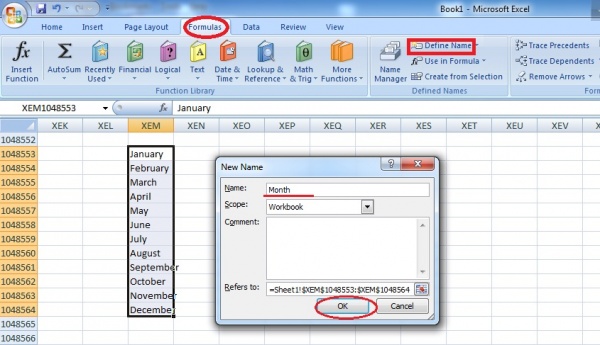
নাম তো দিলাম। এখন দেখি ডাক দিলে আসে কিনা? কিবোর্ড থেকে Ctrl+Home চেপে ওই ওয়ার্কশীটের প্রথমে চলে আসুন। আপনি ইচ্ছা করলে অন্য কোন ওয়ার্কশীটে ও যেতে পারেন। এখন কিবোর্ড থেকে F5 বাটন চাপুন। চিত্রের মত একটি Go To ডায়ালগ বক্স আসবে। এখন আপনি যেই নাম দিয়েছেন সেটি সিলেক্ট করে OK ক্লিক করুন। এখন আপনি যেই ওয়ার্কশীটেই অবস্থান করেন না কেনও আপনি যেই নাম সিলেক্ট করেছেন সেই নামের আওতায় থাকা ডাটাগুলো যেখানে আছে সেখানে চলে যাবে ।
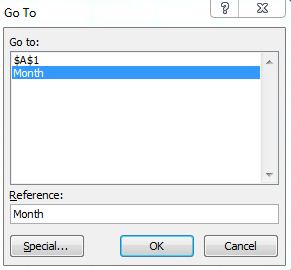
এখন আমরা শিখব Define Name ব্যবহার করে Drop Down List কিভাবে তৈরি করা যায়। যদিও গত পর্বে আমরা Drop Down List তৈরি করা শিখেছি। সে ক্ষেত্রে সোর্স ডাটা একই ওয়ার্কশীটে থাকা লাগতো। Define Name ব্যবহার করে আমরা যে কোন ওয়ার্কশীটের ডাটা দিয়ে Drop Down List তৈরি করতে পারি। তবে অবশ্যই একটা জিনিশ লক্ষ্য রাখতে হবে Define Name করা ডাটাগুলো একই রোতে অথবা একই কলামে হতে হবে অন্যথায় Drop Down List হবে না। গত পর্বটি যারা দেখেননি : আসুন শিখি Advanced Microsoft Excel [পর্ব-০৮]:: Drop Down List তৈরি
যেই সেলে আমরা Drop Down List বানাতে চাই সিলেক্ট করি।নিচের চিত্রের মত Data ট্যাব থেকে Data Validation সিলেক্ট করি। এখন যে ডায়ালগ বক্স এসেছে Allow এর Drop Down List থেকে List সিলেক্ট করি। এখন মুল যে কাজটি তা হল = চিহ্ন দিয়ে Define Name এর নামটি লিখতে হবে। আমরা আগে যে Month নামে একটি Name Define করে ছিলাম তা দিলাম। এবার Ok ক্লিক করুন।
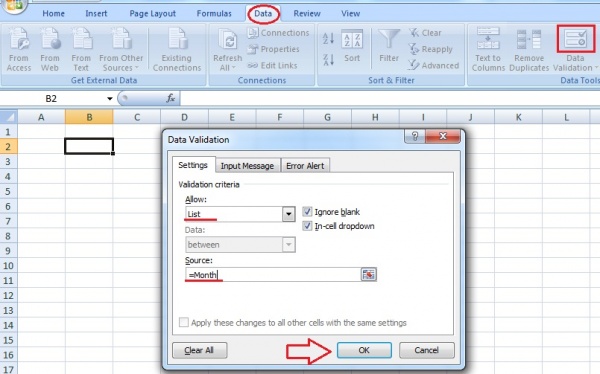
এখন দেখুন আপনার কাংখিত সেলে Drop Down List তৈরি হয়ে গেছে।
কোন কারনে যদি Define Name বাদ দিতে চান তাহলে নিচের চিত্রের মত Name Manager এ ক্লিক করুন। যে ডায়ালগ বক্স আসবে এখান থেকে যেই নামটি আপনি বাদ দিতে চান তা সিলেক্ট করুন। এরপর Delete এ ক্লিক করুন। এখন সতর্কতামুলক আরেকটি বক্স আসবে সেখান থেকে Ok তে ক্লিক করুন। আপনি যদি নাম পরিবর্তন করতে চান তাহলে ডায়ালগ বক্স থেকে Edit এ ক্লিক করে নতুন নাম দিতে পারেন।
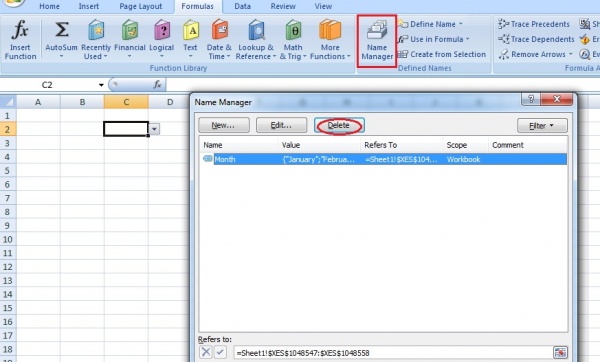
Hyperlink মুলতঃ কোন লেখার সাথে অন্য কোন লেখার, এক ওয়ার্কশীটের সাথে অন্য ওয়ার্কশীটের, ইমেইল, ওয়েব এ্যাড্রেস ইত্যাদির link করার জন্য ব্যবৃহত হয়। এটা হল Click-able লিঙ্ক অর্থাৎ ক্লিক করলেই লিঙ্ক এর স্থানে চলে যাওয়া যায়। যেমনঃ ডকুমেন্টের কোথাও যদি Prothom Alo শব্দটি লিখলেন। এখন আপনি চাচ্ছেন এর সাথে প্রথম আলো পত্রিকার একটা লিংক দিবেন। যাতে কেউ Prothom Alo শব্দটির উপর ক্লিক করলেই এর ওয়েব পেজ সাথে সাথে ব্রাউজারে ওপেন হবে। এজন্য প্রথমে Prothom Alo শব্দটিকে সিলেক্ট করুন। তারপর চিত্রের মত Insert ট্যাব থেকে Hyperlink ক্লিক করুন (অথবা মাউসের Right button ক্লিক করে Hyperlink সিলেক্ট করুন) । তারপর Address বক্সে লিখুন http://www.prothom-alo.com লিখে Ok ক্লিক করুন। এখন Prothom Alo লিখাতে ক্লিক করলেই পত্রিকাটির ওয়েবসাইট ওপেন হবে ( যদি ইন্টারনেট কানেকশন থাকে 😆 )।
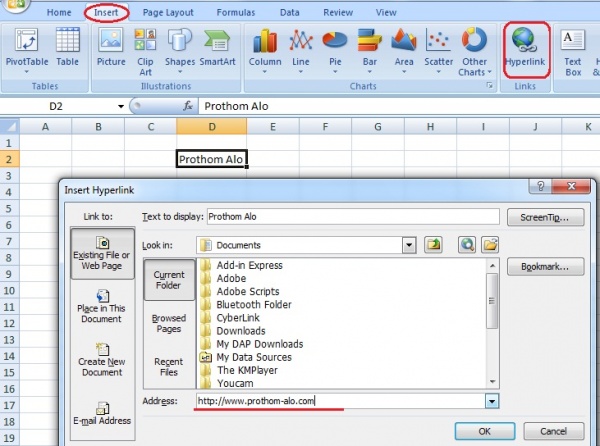
এখন আমরা দেখবো Name Define এর সহযোগিতা নিয়ে কিভাবে Hyperlink করা যায়। সেই Name define টি যদি ১০ নাম্বার ওয়ার্কশীটের একেবারে কোনায় ও হয়ে থাকে কোন অসুবিধা নাই। কিছুক্ষন পূর্বে আমরা প্রথম শিটের একেবারে ডানের কোনায় বারমাসের নাম Name define করেছিলাম। এখন সেটাকে লিঙ্কিং করি আসুন।
Insert ট্যাব থেকে Hyperlink এ ক্লিক করুন। নিচের চিত্রের মত ডায়ালগ বক্স আসবে। এখান থেকে Place in This Document সিলেক্ট করে Define Name হিসাবে যে নামটি দেওয়া আছে তা সিলেক্ট করুন। এরপর OK ক্লিক করুন।
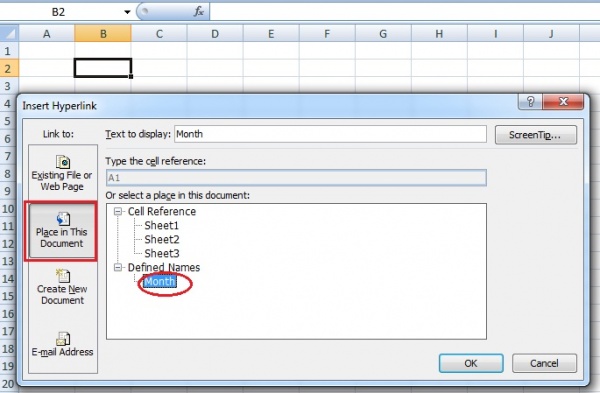
এখন উক্ত সেলে একটি Hyperlink হয়ে গেছে। যাতে ক্লিক করলেই Define Name এর ডাটা চলে আসবে।
অনেক সময় আমরা বিভিন্ন ওয়েবসাইট ভিজিট করার সময় ক্রল করে নিচের দিকে নামলে দেখতে পাই Go to Top/উপরে যান লিখা। যাতে ক্লিক করলে ওই পেজের উপরে চলে যায়। এখন আমরা আমাদের এক্সেল শিটে এমনটি করবো। কিবোর্ড থেকে Ctrl+Down Arrow চেপে ওয়ার্কশীটের একদম তলানিতে নামি। এখন একটি সেল সিলেক্ট করে Hyperlink এ ক্লিক করলে যে ডায়ালগবক্স আসবে তাতে Place in This Document সিলেক্ট করে Text to Display এর বক্সে Go to Top লিখে চিত্রের মত Sheet1 সিলেক্ট করে OK ক্লিক করুন। এখন ওই সেলে Go to Top নামে একটি Hyperlink তৈরি হবে যাতে ক্লিক করলে ওই শিটের একদম উপরে উঠে যাবে।
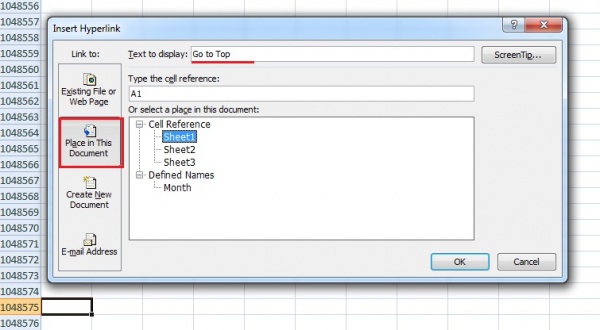
যদি প্রথম শিটে অবস্থান করে ৩ নং শিটে যেতে চান তাহলে যেই সেলে Hyperlink করতে চান তা সিলেক্ট করে Place in This Document সিলেক্ট থাকা অবস্থায় Sheet 3 সিলেক্ট করুন। Text to Display এর বক্সে Go to Sheet 3 বা আপনার বুঝার সুবিদারথে অন্য কিছু লিখুন। বড় ডাটাবেইজ এর ক্ষেত্রে ৪০/৫০ বা তারও অধিক ওয়ার্কশিট থাকে। তখন স্ক্রল করে না গিয়ে যেইসব শিটে প্রায় কাজ করতে হয় তা এভাবে লিঙ্কিং করা হয় প্রথম পেজের সাথে। এমনকি এক শিটের ডাটা এর সাথে বুঝার সুবিদারথে অন্য শিটের ডাটা ও লিঙ্কিং করা হয়।
যদি Hyperlink বাদ দিতে চান তাহলে ওই সেলটি সিলেক্ট করে মাউসের Right button ক্লিক করে Remove Hyperlink সিলেক্ট করুন।
আজ এই পর্যন্তই। অনেক বড় টিউন হয়ে গেল। চেষ্টা করেছি আজকের Define Name ও Hyperlink এই দুটি বিষয় নিয়ে ভালোভাবে আলোকপাত করতে। ভুল ক্রুটি ক্ষমা সুন্দর দৃষ্টিতে দেখবেন। যদি কারো কোথাও বুঝতে সমস্যা হয় অবশ্যই কমেন্টস করবেন। সবাই ভালো থাকবেন।
আমি ইব্রাহীম খলিল। বিশ্বের সর্ববৃহৎ বিজ্ঞান ও প্রযুক্তির সৌশল নেটওয়ার্ক - টেকটিউনস এ আমি 11 বছর 3 মাস যাবৎ যুক্ত আছি। টেকটিউনস আমি এ পর্যন্ত 20 টি টিউন ও 78 টি টিউমেন্ট করেছি। টেকটিউনসে আমার 4 ফলোয়ার আছে এবং আমি টেকটিউনসে 0 টিউনারকে ফলো করি।
Thanks….